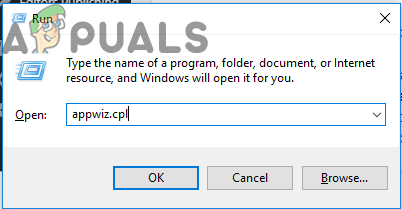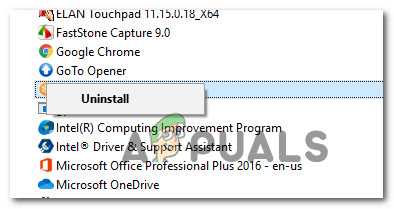Mõned kasutajad on protsessi puudutavate küsimustega meiega ühendust võtnud (koab1err.exe) pärast selle nägemist kulutab märkimisväärset hulka süsteemiressursse. Raskematel juhtudel teatavad mõjutatud kasutajad, et see protsess on põhjustanud nende süsteemi jõudluse üldise aeglustumise, põhjustades probleeme nii arvutamise kui ka Interneti-kiirusega. Nagu selgub, pole see protsess spetsiifiline teatud Windowsi versioonile, kuna see on kinnitatud Windows 7, Windows 8.1 ja Windows 10 versioonides.

Näide koab1err.exe protsessist tegumihalduris
Mis on koab1err.exe?
Ehtne koab1err.exe on tarkvarakomponent, mis kuulub draiverite komplekti, mida kasutavad Kodaki printerid ja muud seadmed, millel on sarnased võimalused. Selle konkreetse protsessi allkirjastab Funai Electric Co, Ltd ja asub vaikimisi asukohas 'C: Program Files (x86) KODAK VERITE ErrorApp ' .
Interneti sisemine nimi koab1err.exe protsess on Status Messenger. Selle põhieesmärk on jälgida printeri tinditaset ja luua sildliides trükiseadme ja lõppkasutaja vahel.
Seda tüüpi funktsioonid on Windowsi uusimates versioonides üsna vananenud. Nii et kui te ei kasuta vana Kodaki printerit või mõnda muud sama tootja seadet, ei tohiks te seda protsessi oma tegumihalduris näha.
Kuna koab1err.exe faili kutsub käivitusüksus, on normaalne näha, et see töötab pärast iga süsteemi käivitamist teie tegumihalduris. Kuid tavaolukorras ei tohiks protsess näha rohkem kui 3 MB mälu.
Kui mälukasutus on ebaharilikult suur, peaksite tegema mõned uuringud, et kinnitada, et teil pole tegemist rikutud üksusega või halvemal juhul pahavara nakkusega.
Kas koab1err.exe on ohutu?
Nagu me eespool täpsustasime, ehtne koab1err.exe on seaduslik kolmanda osapoole komponent ja seda ei tohiks pidada ohuks teie süsteemi turvalisusele. Kuid kui see protsess mõjutab teie arvuti jõudlust, peaksite uurima, kas fail on õigustatud.
Pidage meeles, et on olemas pahavarafaile, mis on tahtlikult programmeeritud varjama ennast draiveri- / komplektifailideks, et vältida turvasviitide kätte saamist.
Selleks, et see nii ei oleks, peaksite läbima rea kontrollimisi, mis ütlevad teile, kas koab1err.exe protsess on tõeline või mitte. Esimene asi, mida peaksite vaatama, on vanemrakendus.
Kui te pole kunagi selles arvutis Kodaki seadet ühendanud, pole põhjust, miks see protsess igal süsteemi käivitamisel käivitatakse.
Teine asi, mida peaksite uurima, on asukoht. Selleks vajutage Ctrl + Tõst + Esc tegumihalduri akna avamiseks. Kui olete sinna jõudnud, valige Protsessid vahekaardil horisontaalses menüüs ülaosas, seejärel kerige taustaprotsesside loendis läbi ja leidke see koab1err.exe. Kui olete selle leidnud, paremklõpsake sellel ja valige Ava faili asukoht värskelt ilmunud kontekstimenüüst.

Koab1err.exe faili asukoha avamine
Kui avalikustatud asukoht on erinev 'C: Program Files (x86) KODAK VERITE ErrorApp ' ja te ei installinud Kodaki komplekti kohandatud asukohta, on suur tõenäosus, et teil on tegemist viirusnakkusega.
MÄRGE: Varjatud pahavara otsib konkreetselt kausta kaitstud süsteemis peitmist. Kui avaldatud asukoht on C: / Windows, on selge, et tegemist on varjatud pahavarafailiga.
Kui ülaltoodud uurimised näitasid faili kahtlases asukohas, on parim viis praegu fail alla laadida koab1err.exe fail viiruse andmebaasi, et seda analüüsida ja välja selgitada, kas see on nakatunud või mitte. Mitu veebisaiti võimaldab teil seda teha, kuid kõige tõhusam viis on tugineda VirusTotalile.
Faili viiruse koguarvu üleslaadimiseks avage see link siin , laadige fail üles, klõpsake nuppu Alusta ja oodake tulemuste loomist.

VirusTotal ei tuvastanud ühtegi ohtu
Märge: Kui analüüs kõrvaldas teie kahtlused nakatunud failiga tegelemisel, jätke järgmine jaotis vahele ja liikuge otse faili Kas peaksin koab1err.exe eemaldama? jaotises.
Kuid kui ülaltoodud analüüs tõi mõned punased lipud, jätkake viirusnakkusega toimetuleku juhiste järgimist allpool.
Julgeolekuohu lahendamine
Kui olete ülaltoodud uurimiste abil tuvastanud, et koab1err.exe fail, millega te tegelete, pole õigustatud, on väga soovitatav installida sügav turvakontroll, mis eemaldab kõik pahavara, millega arvutis võidelda võib.
Pidage meeles, et teatud tüüpi varjatud pahavara puhul on need asjad teadaolevalt raskesti tuvastatavad. Mõni tasuta turvasviit ei suuda mõnda eksemplari tuvastada ja välja juurida. Kui maksate esmaklassilise turvaskanneri kvartali- või kuutellimuse, alustage sellega skannimist ja vaadake, kas probleem on lahendatud.
Kuid kui otsite tasuta alternatiivi, mis selle töö sama hästi ära teeks, soovitame Malwarebytesiga alustada põhjalikku skannimist. See võimaldab teil eemaldada suurema osa pahavara, mis on programmeeritud, et vältida tuvastamist, esitades seda privilegeeritud protsessina. Kui te pole kindel, kuidas Malwarebytesiga sügavat skannimist alustada, järgige selle artikli juhiseid siin .

Skannimise lõpetatud ekraan Malwarebytes'is
Kui skannimisel tuvastati mõni nakatunud üksus ja sellega tegeldi, taaskäivitage arvuti ja vaadake, kas koab1err.exe on teie tegumihalduri jaoks kadunud. Kui kasutamine on endiselt olemas ja teie süsteemi jõudlus ei paranenud, liikuge järgmisele jaotisele allpool.
Kas peaksin koab1err.exe eemaldama?
Kui uurimine ei paljastanud mingeid julgeolekuprobleeme, võite järeldada, et koab1err.exe kuulub Kodaki tarkvarasse. Kui see nii on ja näete endiselt, et protsess kulutab palju süsteemiressursse, saate selle eemaldada koab1err.exe koos vanemarakendusega
See protseduur ei tekita efekte seni, kuni te ei kasuta aktiivselt Kodaki seadet, mis kasutab selle protsessi funktsioone.
Kui olete otsustanud seda protseduuri järgida, järgige allolevaid juhiseid.
Kuidas eemaldada koab1err.exe?
Kui olete varem järeldanud, et probleemi ei põhjustanud turvapaus, olete valmis sellest vabanema koab1err.exe ja olete teadlik, et see võib mõjutada teie printeri funktsionaalsust, kui kasutate Kodaki seadet, järgige eemaldamiseks allolevaid juhiseid koab1err.exe koos patenditaotlusega:
- Vajutage Windowsi klahv + R avada a Jookse Dialoogikast. Järgmiseks tippige „Appwiz.cpl” ja vajutage Sisenema avada Programmid ja funktsioonid aken.
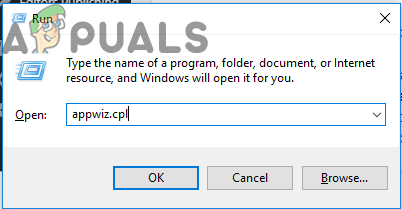
Sisestage Run-i käsk „appwiz.cpl”
- Kui olete sees Programmid ja funktsioonid akendes kerige installitud rakenduste loendis ja leidke rakendus, millele on alla kirjutanud Funai Electric Co, Ltd .. Kui olete seda näinud, paremklõpsake sellel ja valige Desinstalli värskelt ilmunud kontekstimenüüst.
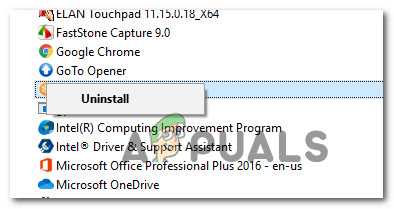
Funai Electric Co., Ltd. allkirjastatud rakenduste desinstallimine
- Järgige desinstallimise lõpuleviimiseks ekraanil kuvatavaid juhiseid, seejärel taaskäivitage arvuti ja vaadake, kas probleem on nüüd lahendatud.